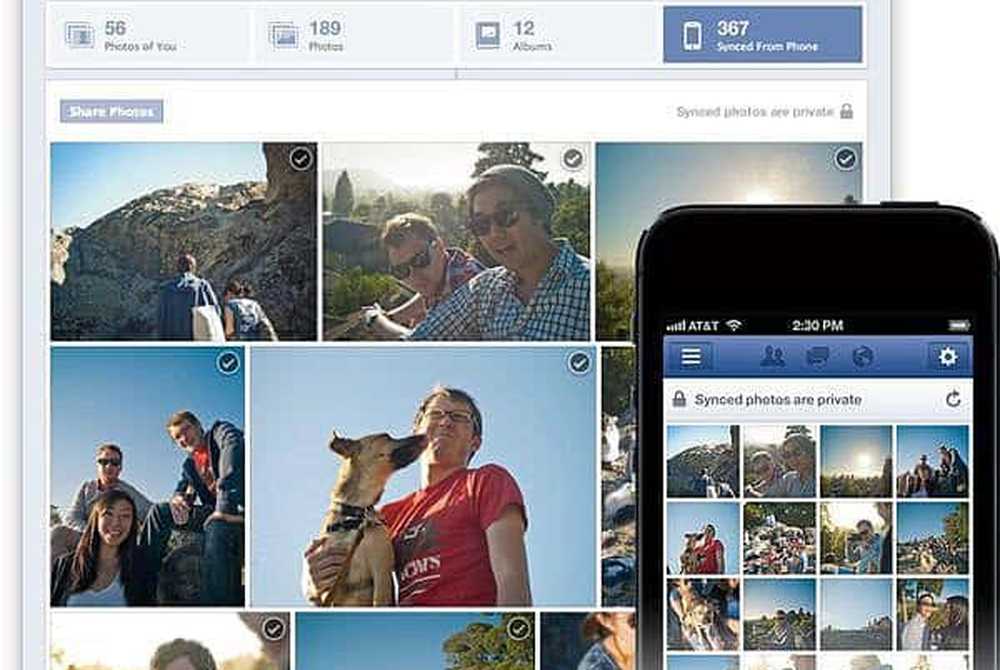Feedback-app gebruiken in Windows 10
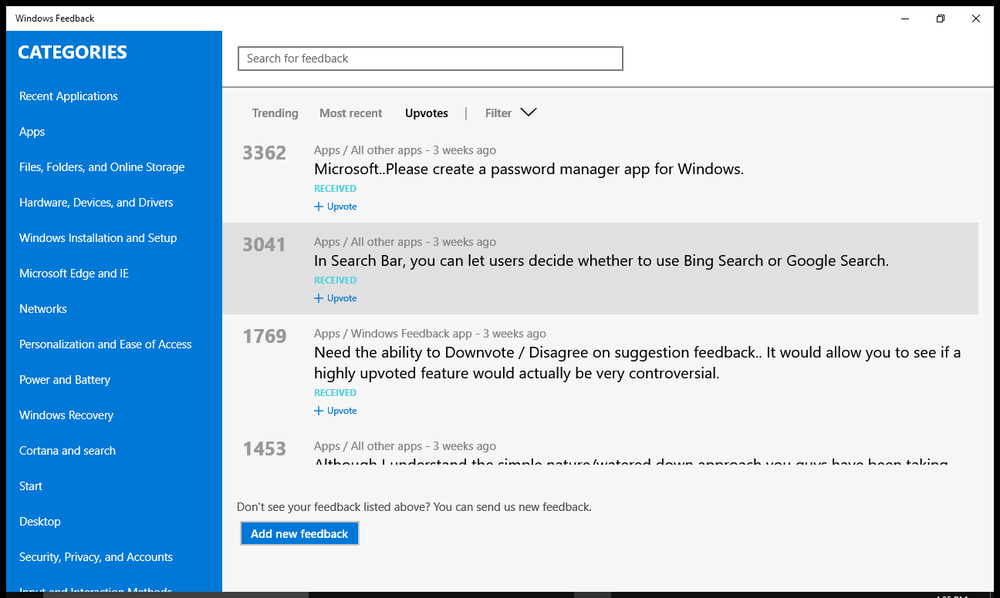
De nieuwbouw van Windows 10 - build nummer 10525 - heeft een nieuwe app genaamd Feedback-app. Het kan worden gebruikt om feedback te sturen naar het team dat werkt met Windows 10. Het kan ook worden gebruikt om problemen te melden aan het Windows 10-team. U kunt ook bekijken wat andere gebruikers posten als functieverzoeken.
Als je niet kunt wachten om de Windows 10 Feedback-app te gebruiken, kun je je computer instellen om Insider-builds te ontvangen. Als je dit doet, download je updates die nog door massa's moeten worden getest en kun je enkele bugs tegenkomen. Ik zal niet voorstellen om Insider Builds op je gewone computer te gebruiken, maar als je het toch wilt doen, kun je Insider Builds in Windows 10 inschakelen..
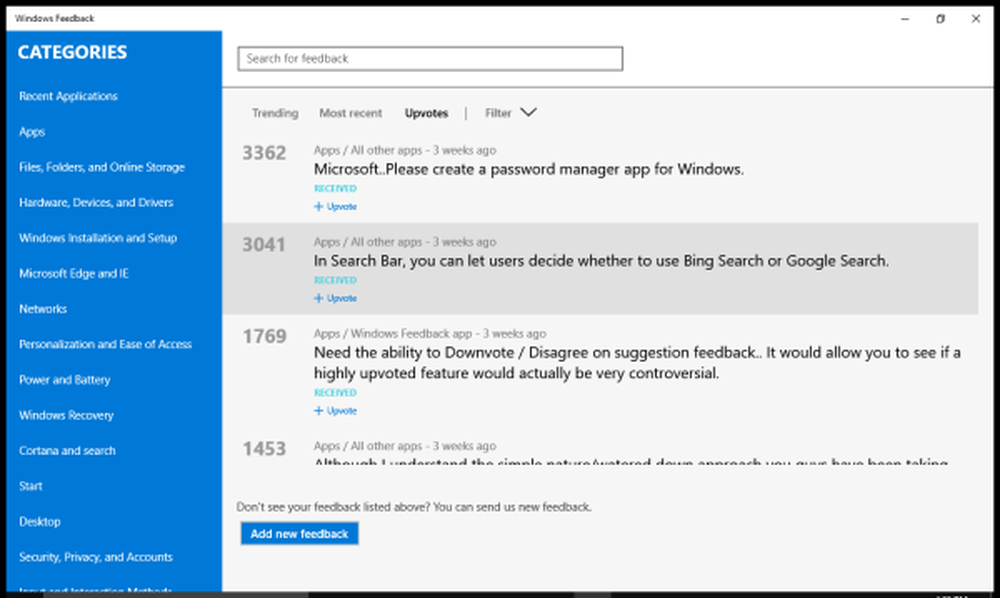
Feedback-app in Windows 10
De Windows 10 Feedback-app kan op de volgende twee manieren worden gestart:
- Klik op het Window-pictogram om het Start-menu te openen
- Klik op Alle apps
- Blader naar beneden naar W
- Zoek naar Windows Feedback
- Klik op Windows Feedback om het te starten
De andere methode is Windows Feedback typen in het tekstvak op de taakbalk van Windows 10. Het zal Windows Feedback-up-apps tonen naast andere resultaten. Klik op Windows Feedback App om het te starten.
Wat doet de Windows 10 feedback-app
Zoals eerder gezegd, kunt u de Windows 10 feedback-app gebruiken om te zien wat andere gebruikers als functies vragen, klachten van andere gebruikers over specifieke problemen, en om uw feedback, suggestie of klacht toe te voegen aan het Windows 10-team. Hoewel u zelf geen antwoord ontvangt, kan het Windows 10-team uw suggestie of feedback opmerken als het redelijk goed is. Het Windows 10-team zal ook gedwongen worden om naar het probleem te kijken als er voldoende upvotes zijn.Hoe dan ook, terugkomend op het gebruik van de Windows 10 feedback-app, hier is hoe het te gebruiken.
Bladeren door de feedback, suggesties en klachten van anderen
Wanneer u de feedback-app opent, krijgt u feedback, suggesties en klachten van andere gebruikers. De sorteervolgorde zou standaard zijn gebaseerd op de trendingonderwerpen, dat wil zeggen gebruikers die op vergelijkbare onderwerpen zoeken.
U kunt categorieën in het linkerpaneel selecteren om feedback en suggesties over die categorie te bekijken. Als u bijvoorbeeld wilt klagen of een functie voor Edge wilt voorstellen, wilt u misschien controleren of een dergelijke klacht of verzoek om een functie nog niet is gepost in het Windows 10-team. In dat geval moet u op Edge klikken. Het rechterpaneel toont opnieuw een lijst met suggesties, klachten of functieverzoeken van andere gebruikers. Blader door ze heen of gebruik het zoekvak om te zien of een functieverzoek of bericht dat lijkt op wat u in gedachten heeft, al aanwezig is. Als het er niet is, kunt u doorgaan en uw eigen suggestie, feedback of functieverzoek indienen. Klik gewoon op de knop Nieuwe feedback toevoegen aan de onderkant van het rechterpaneel in de app Feedback. U krijgt een pagina met het tekstvak waar u kunt typen wat u maar wilt. U moet dan de categorie en subcategorie selecteren voor de tekst die u hebt getypt. Dit zal helpen bij het verfijnen van zoekresultaten voor andere gebruikers en uw feedback naar de juiste persoon in het Windows 10-ontwikkelingsteam sturen.
Upmoveren op vergelijkbare feedback
Als wat u wilt zeggen al aanwezig is in de Windows Feedback-app, hoeft u geen nieuwe suggestie of feedback te maken. U kunt eenvoudig op de suggestie of feedback klikken om deze te openen en vervolgens op Upvote klikken. Vergeet niet dat de problemen met meer upvotes meer prioriteit krijgen, dus het heeft geen zin om een aparte feedbackpost te maken die mogelijk niet veel upvotes ontvangt.
U kunt ook snel feedback geven over Windows 10 Start Search naar Microsoft via Start.
Het bovenstaande legt uit hoe u de Windows 10 Feedback-app gebruikt. Als u nog vragen heeft, kunt u reageren.